Siirrä ja hallitse kaikkia tietoja iOS-laitteiden, laitteen ja tietokoneen sekä iTunesin ja laitteiden välillä.
5 ratkaisua sovelluksen siirtämättä jättämiseen uuteen iPhone 17:ään
"Miksi minun sovellukset eivät siirry uuteen iPhoneen?" - Todennäköisesti kysyt samaa kysymystä käytettyäsi työkaluja sovellusten siirtämiseen vanhasta iPhonesta uuteen. Ja valitettavasti tehokkaan prosessin sijaan kohtaat päinvastaisen. Tähän ongelmaan on monia syitä, ja onneksi on olemassa monia ratkaisuja sen korjaamiseksi! Tässä viestissä näet viisi tehokasta tapaa korjata "sovellus ei siirtynyt uuteen iPhoneen" -ongelman. Tutustu niihin nyt.
Opasluettelo
Syyt, miksi sovellukset eivät siirtyneet uuteen iPhone 17:ään 4 tehokasta ratkaisua sovellusten korjaamiseen, jotka eivät siirtyneet uuteen iPhoneusi 100% toimiva tapa korjata ei siirretty uuteen iPhoneen Usein kysyttyjä kysymyksiä sovelluksesta, joka ei siirtynyt uuteen iPhone 17 -puhelimeesiSyyt, miksi sovellukset eivät siirtyneet uuteen iPhone 17:ään
Aivan kuten edellä on mainittu, on monia syitä, jotka laukaisevat "sovellus ei siirtynyt uuteen iPhoneen" -ongelman. Tässä viestissä luetellaan joitakin yleisiä syitä, miksi tämä ongelma yhtäkkiä häiritsee sinua ja estää sinua siirtämästä erilaisia sovelluksia. On hyödyllistä, että selvität nämä syyt, jotta voit helposti soveltaa niihin erityisiä ja sopivia ratkaisuja (myöhemmin löydät nämä ratkaisut). Joten tutustu viipymättä tämän viestin luetteloon syistä, miksi sovellus ei siirtynyt uuteen iPhone 17:ään!
- Molemmissa iPhoneissa käytetään eri Apple ID:itä.
Syy siihen, miksi ongelma ilmenee, saattaa johtua siitä, että olet käyttänyt eri Apple ID:itä molemmissa iPhoneissasi.
- Epävakaa Internet-yhteys.
Internet-yhteytesi (Wi-Fi tai matkapuhelindata) on tällä hetkellä epävakaa tai heikko, mikä vaikuttaa siirtoprosessiin ja aiheuttaa ongelman.
- Uuden iPhonen lataus on vielä kesken.
Vanha iPhonesi on jo suorittanut siirtoprosessin, mutta uusi iPhonesi saattaa edelleen ladata siirrettyjä sovelluksia ja tietoja taustalla.
- Siirretyt sovellukset eivät ole enää saatavilla App Storessa.
Jos sovelluksia, joita yrität siirtää, ei voi ostaa tai ladata Apple Storesta, niitä ei siirretä uuteen iPhoneen.
- Apple ID -salasanat on vielä syötettävä.
Sovellusta ei palauteta, kun olet ohittanut sovelluksen tai palvelupyynnön antaa Apple ID -salasanasi.
4 tehokasta ratkaisua sovellusten korjaamiseen, jotka eivät siirtyneet uuteen iPhoneusi
Siinä se! Nämä ovat syitä, jotka saavat sinut kysymään: "Miksi sovellukseni eivät siirtyneet uuteen iPhoneen?" Nyt kun olet löytänyt ongelman juuret, on aika nähdä neljä tehokasta ratkaisua, joilla voit korjata sen. Joten, viivytyksettä, tutki niitä ja katso, mikä sopii sinun pääösi!
1. Varmista, että käytät samaa Apple ID:tä molemmissa iPhoneissa
Ensimmäinen ratkaisu, jolla voit korjata sovelluksen siirtymisen uuteen iPhone 17:ään, on varmistaa, että käytät samoja Apple ID:itä molemmissa iPhoneissasi. Ongelma ilmenee, kun käytät eri Apple ID:itä. Tarkista nyt, käyttävätkö iPhonesi identtisiä Apple ID:itä, noudattamalla seuraavia ohjeita:
Vaihe 1Käynnistä "Asetukset"-sovellus molemmissa iPhoneissa, napauta "Nimi"-välilehteä Asetukset-käyttöliittymän yläosassa ja katso, jakaako niillä identtiset Apple ID:t.
Vaihe 2Sitten, kun heidän Apple ID:nsä ovat erilaiset, kirjaudu ulos uuden iPhonesi Apple ID:stä ja kirjaudu sisään vanhan iPhonesi Apple ID -tunnuksilla. Ja siinä se! Katso nyt, korjaako se ongelman.
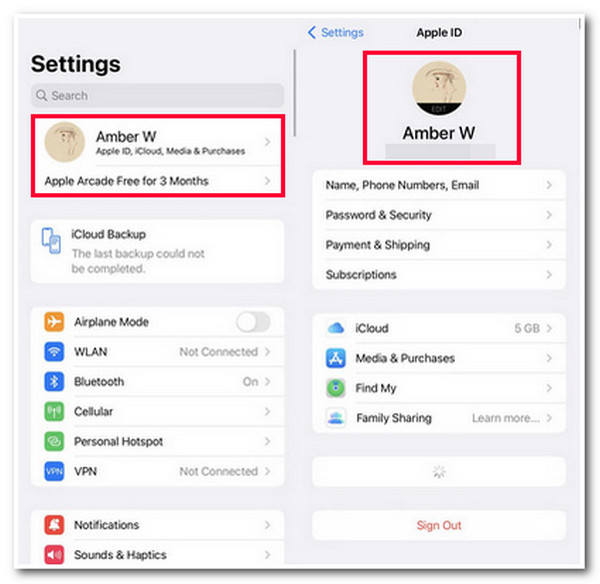
2. Vaihda paljon tehokkaampaan Internet-yhteyteen
Jos kohtaat edelleen "sovellus ei siirtynyt uuteen iPhoneen" -ongelman ensimmäisen ratkaisun suorittamisen jälkeen. Ongelma saattaa johtua epävakaasta Internet-yhteydestä. Yksi parhaista ratkaisuista, jonka voit tehdä, on löytää paljon vakaampi Internet-yhteys ja muodostaa siihen sillä välin yhteys.
3. Tarkista, onko uusi iPhonesi suorittanut palautusprosessin
Jos "sovellus ei siirretty uuteen iPhoneen" -ongelma edelleen häiritsee sinua yllä olevien ratkaisujen suorittamisen jälkeen, tämä voi johtua siitä, että palautusprosessi on edelleen käynnissä uudessa iPhonessasi. Jos näin on, sinun on noudatettava seuraavia ohjeita, jotta näet, onko palautusprosessi käynnissä.
Vaihe 1Avaa uuden iPhonesi "Asetukset"-sovellus, napauta "Nimi"-välilehteä, valitse "iCloud"-vaihtoehto ja napauta "iCloud-varmuuskopiointi" -painiketta.
Vaihe 2Sitten, jos näet viestin "Tätä iPhonea palautetaan edelleen ja se varmuuskopioidaan automaattisesti, kun se on tehty", sinun on silti annettava sille aikaa palauttaa palautusprosessi.
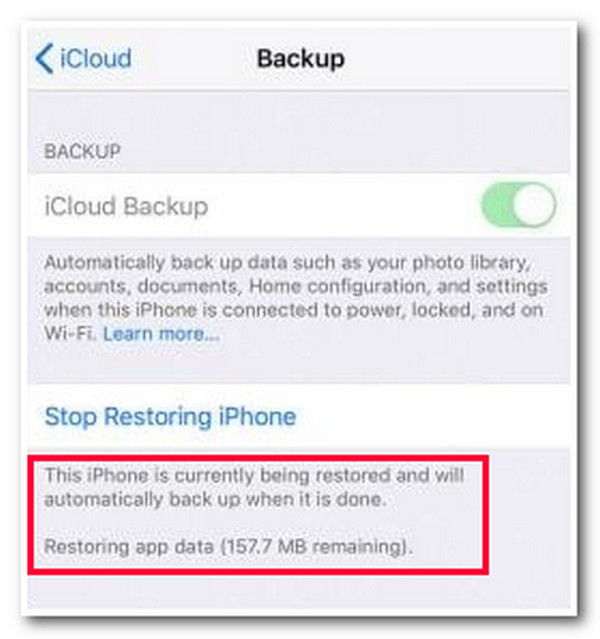
4. Tarkista, onko sinulla vielä tarpeeksi iCloud-tallennustilaa
Viimeinen ratkaisu, jonka voit tehdä "sovellus ei siirretty uuteen iPhoneen" -ongelman korjaamiseksi, on tarkistaa, onko sinulla edelleen tarpeeksi iCloud-tallennustilaa vanhassa iPhonessasi. Kun iCloud-tallennustila on valmis, on suuri mahdollisuus, että kaikkia siirrettäviä sovelluksia ei välttämättä varmuuskopioida kokonaan. Joten nähdäksesi tällä hetkellä käytettävissä olevan tallennustilan iCloudissasi, sinun on noudatettava seuraavia ohjeita:
Vaihe 1Avaa vanhan iPhonesi "Asetukset"-sovellus, napauta "Nimi"-välilehteä, valitse "iCloud"-vaihtoehto ja napauta "Hallinnoi tilin tallennustilaa" -painiketta.
Vaihe 2Seuraavaksi näet iCloudissa tällä hetkellä käytettävissä olevan tallennustilan. Jos sinulla ei ole tarpeeksi tallennustilaa, napauta "Päivitä iCloud+" -painiketta ja osta haluamasi iCloud-tallennustilapaketti.

100% toimiva tapa korjata ei siirretty uuteen iPhoneen
Jos yllä olevat ratkaisut eivät korjaa "sovellus ei siirtynyt uuteen iPhone 17:ään" -ongelmaa, on aika käyttää 4Easysoft iPhone Transfer työkalu, sillä se voi siirtää tehokkaasti kaikki tiedot, mukaan lukien sovellukset, uuteen iPhoneen. Tämä Windows- ja Mac-yhteensopiva työkalu tarjoaa kolme tilaa, joilla 100% siirtää sovelluksia ja tietoja tehokkaasti: iOS iPhoneen, tietokoneeseen ja iTunesiin. Lisäksi se tukee nopeita ja nopeita sovelluksia ja tiedonsiirtoprosesseja, joten saat varmasti kaikkien sovellustesi siirron vanhasta iPhonesta uuteen muutamassa minuutissa. Tutustu alla olevaan luetteloon saadaksesi lisätietoja tämän työkalun muista ominaisuuksista!

Varustettu kattavalla esikatselulla, joka näyttää kaikki siirrettävät tiedostot kategorisesti.
Varmuuskopioi sovellukset ja tiedot säästääksesi enemmän tilaa iPhonessasi ja palauta ne vapaasti.
Järjestä, hallitse, luokittele, skannaa ja poista siirrettyjä tiedostoja helposti.
Tarjoa lisäominaisuuksia soittoäänien luomiseen, päällekkäisten yhteystietojen poistamiseen ja paljon muuta.
100% suojattu
100% suojattu
Kuinka käyttää 4Easysoft iPhone Transferia ratkaisuna, kun sovellus ei siirtynyt uuteen iPhone 17:ään:
Vaihe 1Lataa ja asenna 4Easysoft iPhone Transfer työkalu Windows- tai Mac-tietokoneellasi. Käynnistä sitten työkalu, liitä molemmat iPhonesi tietokoneeseen USB-kaapelilla, siirry iPhonen näyttöön ja napauta "Luota"-painiketta.

Vaihe 2Napsauta sen jälkeen "Työkalulaatikko"-välilehteä, siirry "Työkalu"-luokkaan ja valitse "iPhone to iPhone" -vaihtoehto aloittaaksesi vanhan iPhonen sovellusten ja tietojen siirtoprosessin.

Vaihe 3Odota sitten, että työkalu on siirtänyt sovelluksia uuteen iPhone 17 -puhelimeesi, mikä vie vain muutaman minuutin. Kun se on tehty, voit tarkistaa uuden iPhonesi ja katsoa, ovatko kaikki siirretyt tiedostot jo siellä.
Usein kysyttyjä kysymyksiä sovelluksesta, joka ei siirtynyt uuteen iPhone 17 -puhelimeesi
-
Kuinka paljon iCloud-tallennustilan päivittäminen iPhonessani maksaa?
iCloud-tallennustila tarjoaa erilaisia suunnitelmia erilaisilla hinnoilla ja vastaavalla tallennustilalla. 50 Gt:n tallennustila maksaa $0,99 kuukaudessa, 200 Gt maksaa $2,99 kuukaudessa ja 2 Tt tallennustilaa $9,99 kuukaudessa.
-
Onko mahdollista nähdä Internet-yhteyteni nykyinen nopeus?
Kyllä, se on mahdollista! Voit tarkastella Internet-yhteytesi nykyistä nopeutta käyttämällä kolmannen osapuolen online-työkalua. Yksi parhaista verkkotyökaluista, joita voit käyttää, on Ooklan Speedtest.
-
Kuinka kauan varmuuskopion iCloud-palautusprosessin viimeistely kestää?
Palautusprosessi vie paljon aikaa varmuuskopion tiedostokoon ja Internet-yhteytesi nykyisen nopeuden mukaan. Joten jos varmuuskopion tiedostokoko on suuri ja verkkosi on tällä hetkellä hidas, sen valmistuminen kestää yli tunnin.
Johtopäätös
Siinä se! Nuo ovat syyt miksi "sovellus ei siirtynyt uuteen iPhoneen"ongelma ilmenee ja 5 tehokasta tapaa korjata se! Näiden syiden ja ratkaisujen avulla voit nyt korjata ongelman ja kokea sujuvan siirtoprosessin! Jos nämä ratkaisut eivät toimi, voit käyttää 4Easysoft iPhone Transfer työkalu paras vaihtoehto! Tämän työkalun 100% tehokkailla siirtoominaisuuksilla voit saavuttaa tyydyttäviä tuloksia! Vieraile tämän työkalun virallisella verkkosivustolla löytääksesi lisää!
100% suojattu
100% suojattu



